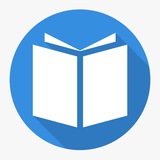Команда lastb
Команда lastb представлена символьной ссылкой на утилиту last и позволяет задействовать данную утилиту для получения информации о неудачных попытках входа в систему. Утилита читает файл журнала /var/log/btmp и выводит информацию об именах пытавшихся войти в систему пользователей, использованных файлах терминалов, а также времени осуществления попыток входа.
#СекретыСисадмина
📁 Скачать/Download 👇
Команда lastb представлена символьной ссылкой на утилиту last и позволяет задействовать данную утилиту для получения информации о неудачных попытках входа в систему. Утилита читает файл журнала /var/log/btmp и выводит информацию об именах пытавшихся войти в систему пользователей, использованных файлах терминалов, а также времени осуществления попыток входа.
#СекретыСисадмина
📁 Скачать/Download 👇
Что полезного можно вытащить из логов рабочей станции на базе ОС Windows
#СекретыСисадмина
📁 Скачать/Download 👇
#СекретыСисадмина
📁 Скачать/Download 👇
htop (часть 1)
htop — продвинутый системный монитор для Linux. Он был предназначен заменить стандартную программу top. Htop показывает динамический список системных процессов, список обычно сортируется по использованию CPU. Htop, в отличие от top, показывает все процессы в системе. Также показывает время непрерывной работы, использование процессоров и памяти.
Htop часто применяется в тех случаях, когда информации, предоставляемой утилитой top, недостаточно, например, при поиске утечек памяти в процессах. Htop написан на языке Си и использует для отображения библиотеку Ncurses.
Установка:
#СекретыСисадмина
htop — продвинутый системный монитор для Linux. Он был предназначен заменить стандартную программу top. Htop показывает динамический список системных процессов, список обычно сортируется по использованию CPU. Htop, в отличие от top, показывает все процессы в системе. Также показывает время непрерывной работы, использование процессоров и памяти.
Htop часто применяется в тех случаях, когда информации, предоставляемой утилитой top, недостаточно, например, при поиске утечек памяти в процессах. Htop написан на языке Си и использует для отображения библиотеку Ncurses.
Установка:
sudo apt-get install htop
После установки запускаем командой htop#СекретыСисадмина
htop (часть 2)
Параметры:
• PID - идентификатор процесса.
• USER - владелец процесса.
• PRI - текущий приоритет.
• VIRT - размер виртуальной памяти, выделенной под процесс.
• CPU% - использование процессора в процентном отношении.
• MEM% - использование процессом памяти в процентах.
• TIME+ - время работы процесса.
• Command - указывает на команду, которой был запущен процесс.
Управление производится с помощью функциональных клавиш:
F1 - справка;
F2 - настройки;
F3 - поиск процесса;
F4 - сортировка списка процессов;
F5 - устанавливает древовидное отображение и наоборот;
F6 - открывает панель с выбором параметра сортировки;
F7 - увеличить приоритет выполнения текущего процесса;
F8 - уменьшить приоритет выполнения текущего процесса;
F9 - убить процесс;
F10 - выйти из программы.
#СекретыСисадмина
Параметры:
• PID - идентификатор процесса.
• USER - владелец процесса.
• PRI - текущий приоритет.
• VIRT - размер виртуальной памяти, выделенной под процесс.
• CPU% - использование процессора в процентном отношении.
• MEM% - использование процессом памяти в процентах.
• TIME+ - время работы процесса.
• Command - указывает на команду, которой был запущен процесс.
Управление производится с помощью функциональных клавиш:
F1 - справка;
F2 - настройки;
F3 - поиск процесса;
F4 - сортировка списка процессов;
F5 - устанавливает древовидное отображение и наоборот;
F6 - открывает панель с выбором параметра сортировки;
F7 - увеличить приоритет выполнения текущего процесса;
F8 - уменьшить приоритет выполнения текущего процесса;
F9 - убить процесс;
F10 - выйти из программы.
#СекретыСисадмина
Как в Linux посмотреть конфигурацию / параметры компьютера
В Linux множество средств анализа и получения информации о системе, однако не все программы широко известны. Особенно - новичкам!
В GNU/Linux довольно много средств для мониторинга и просмотра параметров системы: как программных, так и аппаратных. В данной заметке мы сконцентрируемся на “железе”. Начнём с утилит, которые можно найти практически в любом дистрибутиве.
#СекретыСисадмина
📁 Скачать/Download 👇
В Linux множество средств анализа и получения информации о системе, однако не все программы широко известны. Особенно - новичкам!
В GNU/Linux довольно много средств для мониторинга и просмотра параметров системы: как программных, так и аппаратных. В данной заметке мы сконцентрируемся на “железе”. Начнём с утилит, которые можно найти практически в любом дистрибутиве.
#СекретыСисадмина
📁 Скачать/Download 👇
Горячие клавиши VirtualBox (часть 1)
Основные ярлыки:
#СекретыСисадмина
Основные ярлыки:
F1: СправкаCtrl + D: Получить доступ к виртуальному медиа-менеджеруCtrl + G: Получить доступ к настройкам VirtualBoxCtrl + S: Открыть окно настроек виртуальной машиныCtrl + I: Импорт виртуализированной службыCtrl + E: Экспорт виртуализированной службыCtrl + L: Показать журнал событий виртуальной машиныCtrl + N: Создать новую виртуальную машинуCtrl + P: Приостановить виртуальную машинуCtrl + R: Удалить виртуальную машинуCtrl + Q: Выйти из приложенияCtrl + Alt + L: Блокировка сеансаCtrl + Alt + ⬆️ или ⬇️: Переход между различными рабочими столамиCtrl + Alt + Shift + ⬆️ или ⬇️: Расположение рабочих столов, один на другом или под другимCtrl + Alt + T: Открыть новый терминалCtrl + Alt + Tab: Переключиться между компонентами системыCtrl + Windows + ⬆️ или ⬇️: Максимизировать или минимизировать окноCtrl + Windows + D: Показать текущий рабочий стол#СекретыСисадмина
Горячие клавиши VirtualBox (часть 2)
Host ярлыки:
#СекретыСисадмина
Host ярлыки:
F1: СправкаHost + F: Вход в полноэкранный режимHost + A: Настройка размера окнаHost + L: Вход в режим «fluid»Host + G: Отключение автоматической подгонки экрана гостяHost + I: Отключение интеграции мышиHost + S: Создание снимкаHost + N: Окно информации о сеансеHost + P: Приостановка виртуальной машиныHost + R: Перезапуск виртуальной машиныHost + Q: Закрытие виртуальной машиныHost + H: ACPI отключенHost + Del: То же самое, что нажатие Ctrl + Alt + DelHost + Пробел: Отправка Ctrl + Alt + Backspace на систему гостя#СекретыСисадмина
Горячие клавиши VirtualBox (часть 3)
Alt ярлыки:
#СекретыСисадмина
Alt ярлыки:
Alt + Tab: Переключение между приложениямиAlt + Shift + Tab: Переключение между приложениями в обратном направленииAlt + F1: Открытие меню поискаAlt + F2: Открытие окна запускаAlt + F7: Прокрутка окнаAlt + F8 + ⬆️ или ⬇️: Изменение размера окна#СекретыСисадмина
Примеры скриптов PowerShell для системного администрирования
• Управление дисками и файлами
• Работа с файлами и папками
• Работа с файлами, папками и разделами реестра
• Работа с записями реестра
Читать
#СекретыСисадмина
• Управление дисками и файлами
• Работа с файлами и папками
• Работа с файлами, папками и разделами реестра
• Работа с записями реестра
Читать
#СекретыСисадмина
Скрипт для мониторинга дискового пространства в Linux
Этот скрипт предназначен для мониторинга использования дискового пространства на указанном разделе сервера. Настраиваемые параметры включают в себя максимально допустимый процент использования дискового пространства (
Скрипт использует команду
#СекретыСисадмина
Этот скрипт предназначен для мониторинга использования дискового пространства на указанном разделе сервера. Настраиваемые параметры включают в себя максимально допустимый процент использования дискового пространства (
MAX), адрес электронной почты для получения оповещений (EMAIL) и целевой раздел (PARTITION).Скрипт использует команду
df для сбора информации об использовании диска и отправляет предупреждения по электронной почте, если текущее использование превышает заданный порог.
#!/bin/bash
# Set the maximum allowed disk space usage percentage
MAX=90
# Set the email address to receive alerts
EMAIL=user@example.com
# Set the partition to monitor (change accordingly, e.g., /dev/sda1)
PARTITION=/dev/sda1
# Get the current disk usage percentage and related information
USAGE_INFO=$(df -h "$PARTITION" | awk 'NR==2 {print $5, $1, $2, $3, $4}' | tr '\n' ' ')
USAGE=$(echo "$USAGE_INFO" | awk '{print int($1)}') # Remove the percentage sign
if [ "$USAGE" -gt "$MAX" ]; then
# Send an email alert with detailed disk usage information
echo -e "Warning: Disk space usage on $PARTITION is $USAGE%.\n\nDisk Usage Information:\n$USAGE_INFO" |
mail -s "Disk Space Alert on $HOSTNAME" "$EMAIL"
fi
#СекретыСисадмина
ОПРОС📍 Ваша должность в компании?
Anonymous Poll
3%
Собственник
11%
Руководитель
74%
Специалист
3%
Фрилансер
9%
Другое